雨林木风win10系统如何取消登陆密码?
更新时间:2017-11-13 23:13:23 来源:雨林木风官网 游览量: 107 次
使用上新版雨林木风win10的用户肯定又在纠结登录密码的问题了,设置开机登录密码是为了安全,但是很麻烦,会影响我们的一些正常操作进程,那么雨林木风win10怎么取消登陆密码呢?可能会设置登录密码的人不一定知道该怎么取消登陆密码,下面,雨林木风系统小编就跟大分享家取消雨林木风win10登陆密码的操作方法。
电脑登陆的时候需要输入密码,这是对我们的电脑的一种保护,也是为了更好的保护我们的个人隐私安全,那么,不想要的时候,怎么取消呢?在雨林木风win10系统中,很多用户都没有注意到这一点,现在就跟大家分享一下取消雨林木风win10登录密码的方法吧。
雨林木风win10取消登陆密码图文操作
按“win + R ”组合键,打开运行
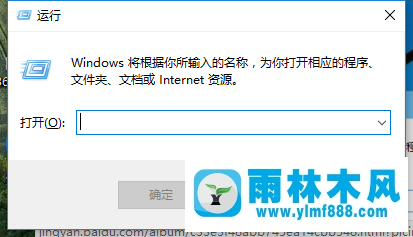
在运行对话框里输入:netplwiz,点击确定。

可以看到“要使用本计算机,用户必须输入用户名和密码”被勾选中了
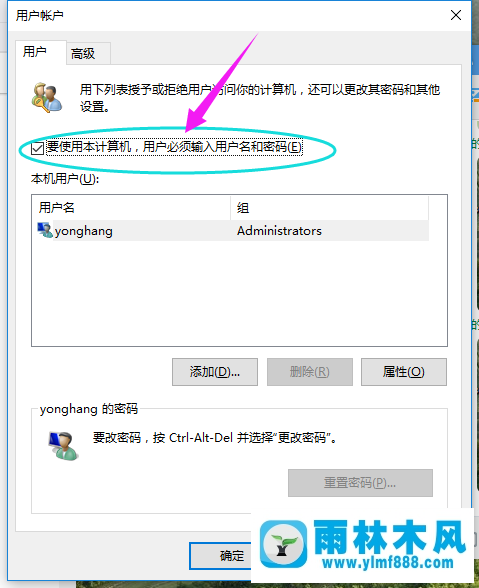
将前面的勾勾去掉,雨林木风系统,然后点击应用。
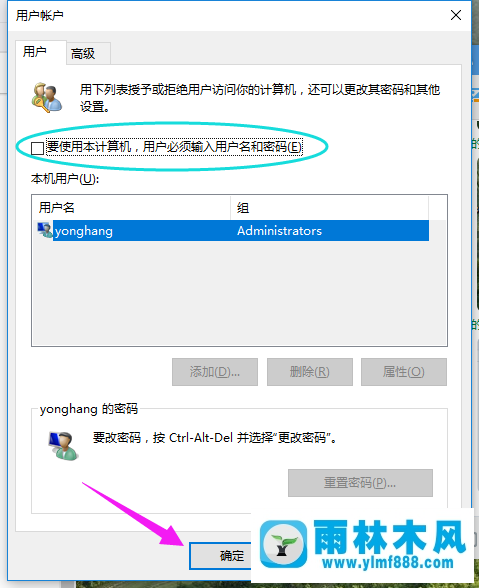
弹出自动登录对话框验证权限,输入用户名和密码点击确定,下次开机登录时就不需要密码了。
关于雨林木风win10系统如何取消登陆密码?的解决方法就跟大家介绍到这边了,遇到这样问题的用户们可以参照上面的方法步骤来解决吧。好了,如果大家还想了解更多的资讯,那就赶紧点击雨林木风吧。
本文来自雨林木风 www.ylmf888.com 如需转载请注明!
相关教程
- Win10系统下字体出现乱码的解决办法?...03-18
- Win10系统下连接steam失败的解决办法?...03-18
- Win10专业版系统下向特定用户共享文件的解决步骤?...03-18
- 如何打开Win7梦幻桌面动态效果?...03-18
- Win7旗舰版系统桌面文件名变蓝色了的解决办法...03-18
- 关闭雨林木风XP系统135端口的解决办法?...03-18
- Xp系统下序列号怎么更换的解决办法?...03-18
- win7电脑个性化开机声音如何自定义?...03-03
- 雨林木风win7系统注册表常用设置有哪些?...03-03
- 雨林木风win10系统CPU使用率过高怎么办?...11-26
热门系统教程
最新系统下载
-
 雨林木风 GHOST Win10 2004 64位 精简... 2021-07-01
雨林木风 GHOST Win10 2004 64位 精简... 2021-07-01
-
 雨林木风 GHOST Win10 2004 64位 周年... 2021-06-02
雨林木风 GHOST Win10 2004 64位 周年... 2021-06-02
-
 雨林木风 GHOST Win10 64位专业版... 2021-05-07
雨林木风 GHOST Win10 64位专业版... 2021-05-07
-
 雨林木风 GHOST Win10 1909 64位 官方... 2021-04-06
雨林木风 GHOST Win10 1909 64位 官方... 2021-04-06
-
 雨林木风Ghost Win10 2004(专业版)... 2021-02-28
雨林木风Ghost Win10 2004(专业版)... 2021-02-28
-
 雨林木风 GHOST Win10 2004 64位 精简... 2020-12-21
雨林木风 GHOST Win10 2004 64位 精简... 2020-12-21
-
 雨林木风 GHOST Win10 64位 快速装机... 2020-11-27
雨林木风 GHOST Win10 64位 快速装机... 2020-11-27
-
 雨林木风 GHOST Win10 64位 官方纯净... 2020-10-28
雨林木风 GHOST Win10 64位 官方纯净... 2020-10-28

